U našem prethodnom članku smo vas obavijestili o izdanju Rufus 2.0 verzije. Jedna od novih značajki dostupnih u Rufus 2.0 i novijim verzijama je mogućnost stvaranja Windows To Go pogona u nekoliko klikova mišem.
Kao što svi Windows 8 i Windows 10 korisnici vjerojatno znaju, značajka Windows To Go prvi put je predstavljena sa sustavom Windows 8, iako su tu bila rješenja treće strane za instalaciju sustava Windows 7 na USB pogon čak i prije izdavanja sustava Windows 8. Za one koji nisu čuli o Windows To Go prije, značajka omogućuje instalaciju i pokretanje sustava Windows 8 / 8.1 i Windows 10 s USB pogona.
Iako je službeni Windows To Go kreator prisutan samo u Enterprise izdanju, postoje alati trećih strana koji instaliraju bilo koje izdanje sustava Windows 7, Windows 8 ili Windows 10 na USB pogon.
Sada kada popularni Rufus alat podržava stvaranje Windows To Go diska, u ovom vodiču pokazat ćemo kako možete koristiti Rufus za stvaranje Windows To Go pogona sa samo nekoliko klikova mišem.
Stvari koje treba zapamtiti dok pripremate Windows To Go pogon
Značajka sustava Windows To Go u Rufusu dostupna je samo kada koristite softver na verzijama sustava Windows 8, Windows 8.1 ili Windows 10. \ t Što znači da trebate računalo sa sustavom Windows 8 / 8.1 ili Windows 10 kako biste pripremili Windows To Go pogon pomoću Rufusa.
# Veličina USB pogona koju želite koristiti kao pogon Windows To Go mora biti najmanje 16 GB. Preporučujemo da koristite pogon kapaciteta 32 GB.
# Preporučujemo da koristite Windows To Go certificirani USB pogon za optimalne performanse. Normalni USB flash diskovi nisu idealni za instaliranje sustava Windows, što znači da će Windows OS instaliran na vašem normalnom USB flash pogonu biti vrlo sporiji u usporedbi s onim instaliranim na certificiranim pogonima.
# Sva izdanja sustava Windows 8 / 8.1 ili Windows 10 podržava Rufus.
# Ako ste u sustavu Windows 7, preporučujemo da prođete kroz naš način kako jednostavno instalirati Windows 7 na USB pogon pomoću softvera WinToUSB.
Priprema za pokretanje sustava Windows s Rufusom
Slijedite upute u nastavku kako biste stvorili pogon za pokretanje sustava Windows To Go pomoću softvera Rufus.
Prvi korak : Prvi korak je posjetiti ovu stranicu Rufusa i preuzeti najnoviju dostupnu verziju softvera. Kada ste na stranici za preuzimanje, molimo kliknite na normalan Rufus umjesto na prijenosnu verziju.
Korak 2: Povežite vaš USB flash pogon koji želite koristiti kao Windows To Go pogon i backup svih podataka s pogona na bilo koje drugo mjesto, jer pogon mora biti potpuno izbrisan i svi će podaci biti izbrisani.
Korak 3: Pokrenite Rufus softver na računalu sa sustavom Windows 8 / 8.1 ili Windows 10.
Korak 4: Odaberite USB pogon iz padajućeg izbornika Device.

Korak 5: Zatim odaberite shemu particije iz tri dostupne opcije. Ako ćete koristiti pogon Windows To Go s MBR particijskom shemom, odaberite "Shema MBR particije za BIOS ili UEFI računalo".
Odaberite GPT shemu particije za UEFI samo ako ste sigurni u to.
Korak 6: Odaberite datotečni sustav kao NTFS jer se FAT32 ne može koristiti za stvaranje Windows To Go. Možete sigurno preskočiti odjeljak Veličina klastera.
Korak 7: Kliknite ikonu za pregledavanje pored stavke Stvori disk za podizanje sustava pomoću opcije za pregledavanje ISO ISO datoteke i zatim odaberite isti.
Korak 8: Odaberite Windows To Go opciju prije nego kliknete gumb Start. Vidjet ćete sljedeći dijaloški okvir ako vaš USB pogon ima izmjenjivi atribut.

Možete preskočiti upozorenje i kliknuti na Yes, ali izvedba vašeg Windows To Go pogona možda neće biti tako dobra kao Windows To Go certificirani pogoni.
Zatim ćete vidjeti upozorenje "Vaš USB pogon bit će izbrisan". Kliknite gumb U redu da biste započeli instalaciju sustava Windows.
Softveru će trebati nekoliko sati da pripreme pogon za Windows u pokretu. Na našem testnom računalu s operacijskim sustavom Windows 10 Rufus je uložio više od 90 minuta da pripremi Windows To Go pogon sustava Windows 10.
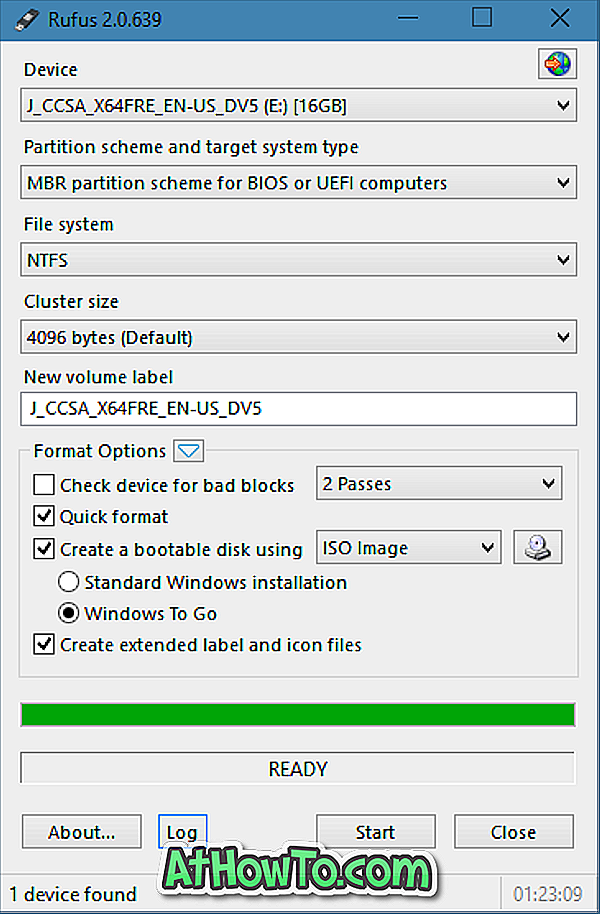
Kada posao završite, vidjet ćete poruku Spreman. Sada možete ponovno pokrenuti računalo da biste testirali novo pripremljeni pogon za Windows To Go. Sretno!
Javite nam ako imate bilo kakvih poteškoća u praćenju vodiča ili doživljavanju bilo kakvih problema ostavljajući komentare.














